Du kan fastlægge individuelle indstillinger fra Indstillingerneapp til Start-menuen, og det er en af de nemmeste måder at få adgang til en indstilling, du ofte ændrer. Mere vigtigt er, at du kan få adgang til Start-menuen hvor som helst, selvom du bruger en app på fuld skærm, vil den stadig åbne. Hvis du har brug for adgang til Indstillinger fra skrivebordet, kan du foretage en lille redigering til Windows-registreringsdatabasen og tilføje Indstillinger til skrivebordets kontekstmenu.

Dette trick viser dig, hvordan du kan tilføje hver enkelthovedgruppe af indstillinger fra appen Indstillinger til skrivebords kontekstmenuen, men den kan dog ændres, så kun den gruppe af indstillinger, som du har brug for, ofte føjes til den. Dette vil holde din kontekstmenu uklar.
Indstillinger til skrivebords kontekstmenu
Åbn en notepad-fil, og indsæt følgende i denhvis du vil tilføje hver enkelt gruppe af indstillinger fra appen Indstillinger til kontekstmenuen på skrivebordet. Gem det med navnet Indstillinger og fil-filtypenavnet.
Windows Registry Editor Version 5.00 [HKEY_CURRENT_USERSOFTWAREClassesDesktopBackgroundShellSettings] "Position"="Middle" "Icon"="SystemSettingsBroker.exe" "SubCommands"="" ; Settings home [HKEY_CURRENT_USERSOFTWAREClassesDesktopBackgroundShellSettingsshell�1subcmd] "Icon"="SystemSettingsBroker.exe" "MUIVerb"="Settings" [HKEY_CURRENT_USERSOFTWAREClassesDesktopBackgroundShellSettingsshell�1subcmdcommand] @="explorer ms-settings:" ; System [HKEY_CURRENT_USERSOFTWAREClassesDesktopBackgroundShellSettingsshell�2subcmd] "CommandFlags"=dword:00000020 "MUIVerb"="System" [HKEY_CURRENT_USERSOFTWAREClassesDesktopBackgroundShellSettingsshell�2subcmdcommand] @="explorer ms-settings:display" ; Devices [HKEY_CURRENT_USERSOFTWAREClassesDesktopBackgroundShellSettingsshell�3subcmd] "MUIVerb"="Devices" [HKEY_CURRENT_USERSOFTWAREClassesDesktopBackgroundShellSettingsshell�3subcmdcommand] @="explorer ms-settings:bluetooth" ; Network & Internet [HKEY_CURRENT_USERSOFTWAREClassesDesktopBackgroundShellSettingsshell�4subcmd] "MUIVerb"="Network && Internet" [HKEY_CURRENT_USERSOFTWAREClassesDesktopBackgroundShellSettingsshell�4subcmdcommand] @="explorer ms-settings:network" ; Personalization [HKEY_CURRENT_USERSOFTWAREClassesDesktopBackgroundShellSettingsshell�5subcmd] "MUIVerb"="Personalization" [HKEY_CURRENT_USERSOFTWAREClassesDesktopBackgroundShellSettingsshell�5subcmdcommand] @="explorer ms-settings:personalization" ; Apps [HKEY_CURRENT_USERSOFTWAREClassesDesktopBackgroundShellSettingsshell�6subcmd] "MUIVerb"="Apps" [HKEY_CURRENT_USERSOFTWAREClassesDesktopBackgroundShellSettingsshell�6subcmdcommand] @="explorer ms-settings:appsfeatures" ; Accounts [HKEY_CURRENT_USERSOFTWAREClassesDesktopBackgroundShellSettingsshell�7subcmd] "MUIVerb"="Accounts" [HKEY_CURRENT_USERSOFTWAREClassesDesktopBackgroundShellSettingsshell�7subcmdcommand] @="explorer ms-settings:yourinfo" ; Time & language [HKEY_CURRENT_USERSOFTWAREClassesDesktopBackgroundShellSettingsshell�8subcmd] "MUIVerb"="Time && language" [HKEY_CURRENT_USERSOFTWAREClassesDesktopBackgroundShellSettingsshell�8subcmdcommand] @="explorer ms-settings:dateandtime" ; Gaming [HKEY_CURRENT_USERSOFTWAREClassesDesktopBackgroundShellSettingsshell�9subcmd] "MUIVerb"="Gaming" [HKEY_CURRENT_USERSOFTWAREClassesDesktopBackgroundShellSettingsshell�9subcmdcommand] @="explorer ms-settings:gaming-gamebar" ; Ease of Access [HKEY_CURRENT_USERSOFTWAREClassesDesktopBackgroundShellSettingsshell10subcmd] "MUIVerb"="Ease of Access" [HKEY_CURRENT_USERSOFTWAREClassesDesktopBackgroundShellSettingsshell10subcmdcommand] @="explorer ms-settings:easeofaccess-narrator" ; Cortana [HKEY_CURRENT_USERSOFTWAREClassesDesktopBackgroundShellSettingsshell11subcmd] "MUIVerb"="Cortana" [HKEY_CURRENT_USERSOFTWAREClassesDesktopBackgroundShellSettingsshell11subcmdcommand] @="explorer ms-settings:cortana" ; Privacy [HKEY_CURRENT_USERSOFTWAREClassesDesktopBackgroundShellSettingsshell12subcmd] "MUIVerb"="Privacy" [HKEY_CURRENT_USERSOFTWAREClassesDesktopBackgroundShellSettingsshell12subcmdcommand] @="explorer ms-settings:privacy" ; Update & security [HKEY_CURRENT_USERSOFTWAREClassesDesktopBackgroundShellSettingsshell13subcmd] "MUIVerb"="Update && security" [HKEY_CURRENT_USERSOFTWAREClassesDesktopBackgroundShellSettingsshell13subcmdcommand] @="explorer ms-settings:windowsupdate" ; Mixed Reality [HKEY_CURRENT_USERSOFTWAREClassesDesktopBackgroundShellSettingsshell14subcmd] "MUIVerb"="Mixed Reality" [HKEY_CURRENT_USERSOFTWAREClassesDesktopBackgroundShellSettingsshell14subcmdcommand] @="explorer ms-settings:holographic"
Når du har gemt filen, skal du højreklikke på den ogvælg Flet fra kontekstmenuen (du har brug for administratorrettigheder for at gøre dette). Når filen er slået sammen, skal du højreklikke hvor som helst på dit skrivebord, og du vil se en indstillinger i kontekstmenuen. Undermenuen viser alle de grupper af indstillinger, den har.
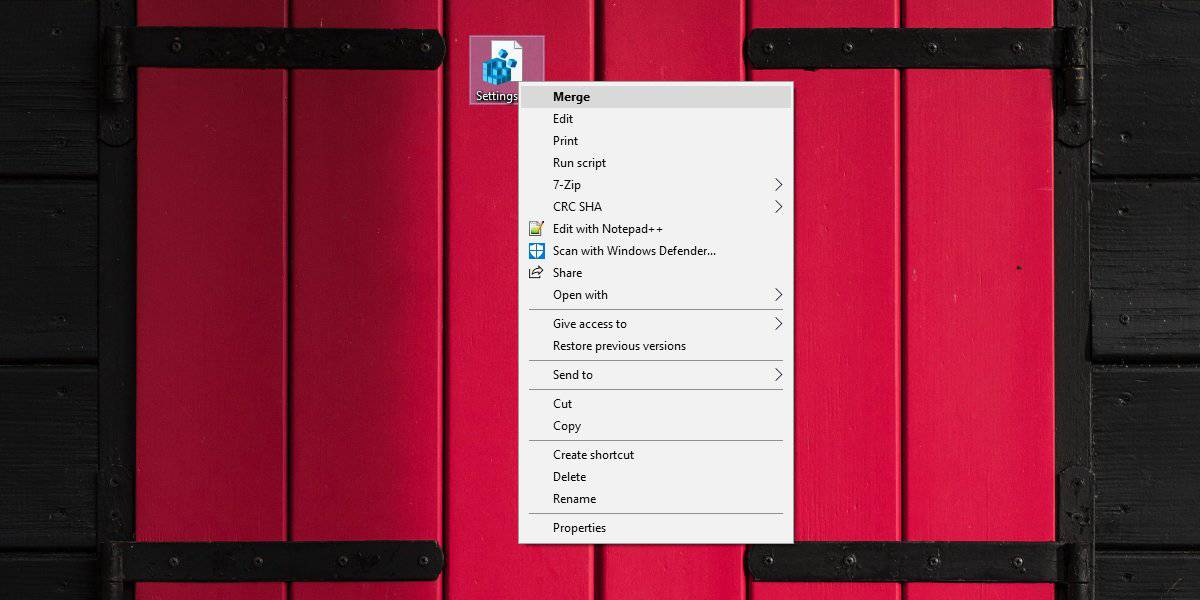
For at føje valgte grupper af indstillinger til kontekstenmenuen, skal du redigere ovenstående registerfil. Du skal beholde alt mellem “Windows Registry Editor version 5.00” og “@ =” explorer ms-indstillinger: ”” uanset hvilken gruppe du vil tilføje.
Når du har tilføjet det, er det tid til at vælge ogvælg den gruppe af indstillinger, der vises i genvejsmenuen. Hvis du ser på registreringsdatabasefilen, vil du bemærke, at hvert enkelt gruppenavn er angivet og forudgående med et semikolon.
Eksempel
;Privacy
Linjerne, der følger den, indtil næste gruppe ernavngivet er det, du har brug for for at føje den bestemte indstilling til genvejsmenuen. Hvis du f.eks. Ville tilføje indstillingsgruppen for personlige oplysninger til genvejsmenuen, skal du indtaste følgende;
; Privacy [HKEY_CURRENT_USERSOFTWAREClassesDesktopBackgroundShellSettingsshell12subcmd] "MUIVerb"="Privacy" [HKEY_CURRENT_USERSOFTWAREClassesDesktopBackgroundShellSettingsshell12subcmdcommand] @="explorer ms-settings:privacy"
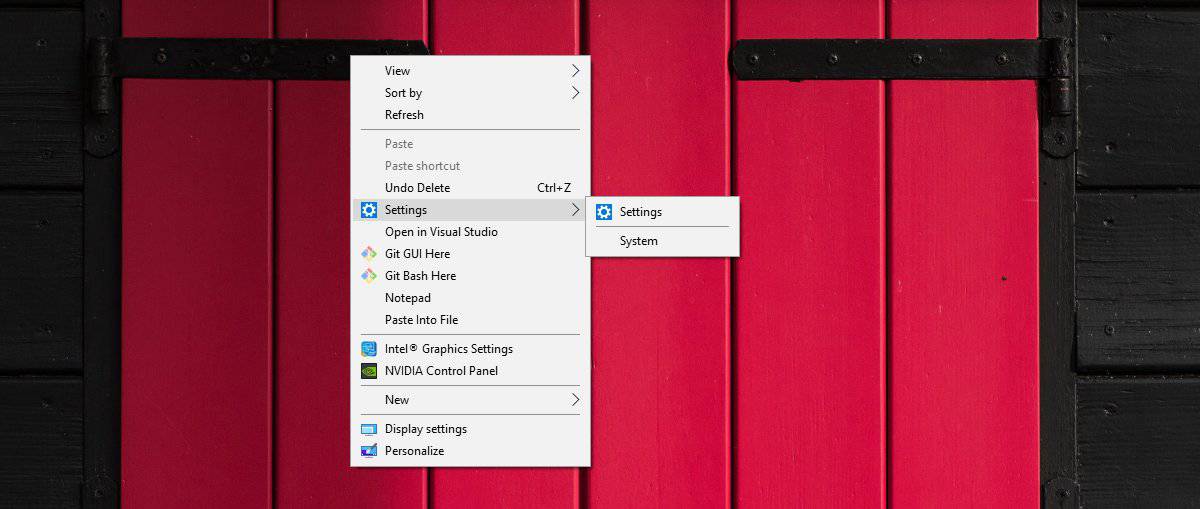
Hvis du nogensinde vil fjerne mulighederne frakontekstmenu, skal du gå til følgende placering og slette tasten Indstillinger. Nøglen har det samme navn, som du gav registerfilen, da du oprettede den, så hvis du navngav den til noget andet, vil nøglen i stedet have det navn.












Kommentarer